Windows系统设置内外网同时访问(小白友好版)
Windows系统设置内外网同时访问(小白友好版)
- 1、 原理说明
- 2 、操作步骤(管理员权限运行CMD)
- 2.1 命令提示符
- 2.2 查询当前路由表
- 2.3 清除冲突的默认路由,避免默认路由覆盖内网流量
- 2.4 添加永久路由规则
- 3、恢复默认路由
此方案适用于双网卡(有线+无线) 或单网卡多IP场景,确保数据分流安全。
1、 原理说明
通过命令行手动配置路由规则,使内网流量定向到内网网关,外网(互联网)流量定向到外网网关,实现双网并行
⚠️ 注意:
-
内网网关与外网网关必须是不同的IP地址(两者相同会导致外网失效)。
-
-p 参数表示永久生效(重启后保留)。
2 、操作步骤(管理员权限运行CMD)
要实现内外网同时访问,需通过路由优先级控制和静态路由配置分流流量,具体操作如下:
2.1 命令提示符
在Windows搜索栏中搜索 命令提示符,右键选择【以管理员身份运行】
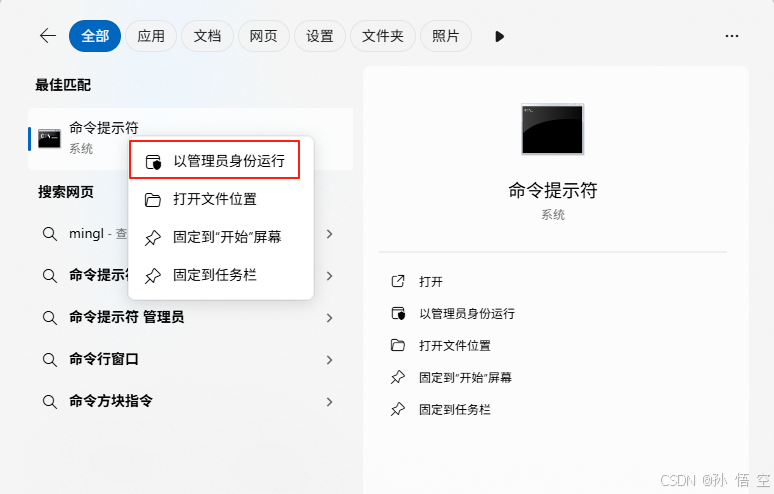
2.2 查询当前路由表
route print -4
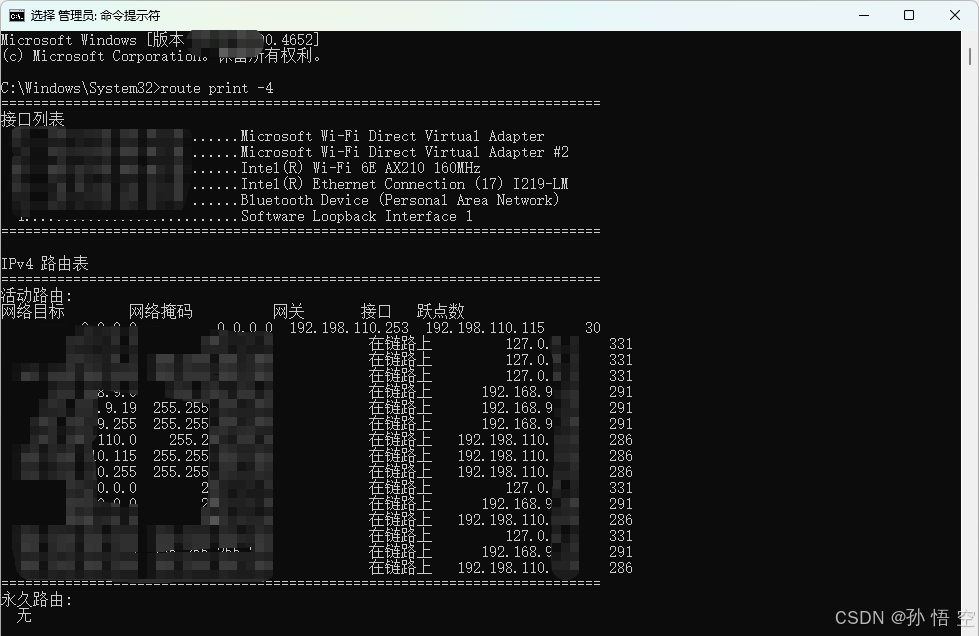
正常情况下,永久路由会有0.0.0.0,我已经清除过,所以显示无
2.3 清除冲突的默认路由,避免默认路由覆盖内网流量
route delete 0.0.0.0 # 删除默认路由(指向外网网关)
route delete 192.168.0.0 # 若存在旧内网路由
2.4 添加永久路由规则
-
内网路由(访问 192.168.x.x 走内网网关)
route -p add 192.168.0.0 mask 255.255.0.0 192.168.9.254 metric 30- 192.168.0.0:内网网段(根据实际的内网IP推断,我的内网IP为192.168.9.157 )
- 255.255.0.0:覆盖 192.168.x.x 所有地址
- 192.168.9.254:内网网关
- metric 30:较低优先级
-
外网路由(其他流量走外网网关):
route -p add 0.0.0.0 mask 0.0.0.0 外网网关 metric 20 # 替换“外网网关”为你的外网网关!通过上面的路由表,或者执行ipconfig命令查询- 0.0.0.0:匹配任意IP
- mask 0.0.0.0:全范围覆盖
- metric 20:优先级高于内网路由(数值越小优先级越高)
⚠️ 关键注意事项
-
外网网关不能与内网网关相同!
-
需通过 ipconfig 命令查询外网网关(如WiFi连接的网关)。
192.198.110.253 即为外网网关
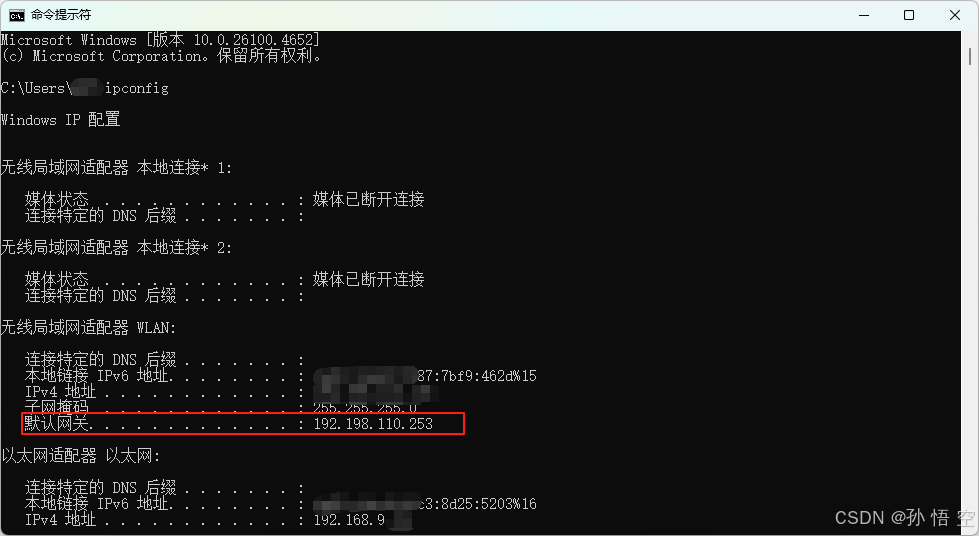
-
网关优先级:
metric 值越低优先级越高(外网路由建议设 20,内网设 30)。 -
网卡配置:
- 内网网卡:手动设置IP,且不填默认网关(避免冲突)。
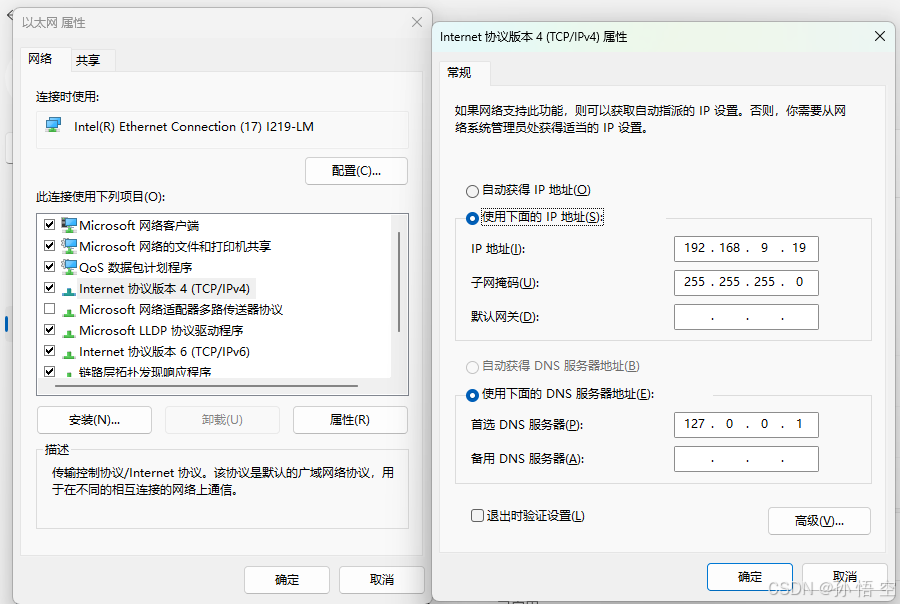
- 外网网卡:自动获取IP或手动设置时保留网关。
测试连接:
内网:ping 内网服务器IP(如 192.168.9.1)
外网:ping www.baidu.com
3、恢复默认路由
route delete 0.0.0.0
route delete 192.168.0.0
netsh int ip reset # 重置TCP/IP协议栈
